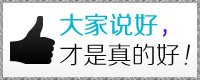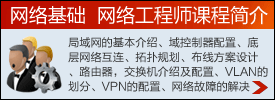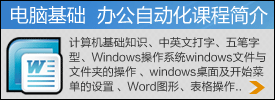21. 双击单元格某边选取单元格区域
与上一技巧类似,如果在双击单元格边框的同时按下Shift键,根据此方向相邻单元格为空白单元格或非空白单元格选取从这个单元格到最远空白单元格或非空白单元格的区域。
22. 快速选定不连续单元格
按下组合键“Shift+F8”,激活“添加选定”模式,此时工作簿下方的状态栏中会显示出“添加”字样,以后分别单击不连续的单元格或单元格区域即可选定,而不必按住Ctrl键不放。
23. 根据条件选择单元格
单击“编辑→定位”命令,在打开的“定位”对话框中单击“定位条件”按钮,根据你要选中区域的类型,在“定位条件”对话框中选择需要选中的单元格类型(),例如“常量”、“公式”等,此时还可以复选“数字”、“文本”等项目,单击“确定”按钮后符合条件的所有单元格将被选中。
24. 复制或移动单元格
把单元格从一个位置复制或移到另一个位置,其方法为:选择源单元格,单击“编辑”菜单中的“剪切”或“复制”命令,选定目标单元格,从“编辑”菜单中选择“粘贴”命令,则源单元格便被移动或复制到目标单元格中了。
25. 完全删除Excel中的单元格
想将某单元格(包括该单元格的格式和注释)从工作表中完全删除吗?只要选择需要删除的单元格,然后按下“Ctrl+ -(减号)”,在弹出的对话框中选择单元格移动的方式,周围的单元格将移过来填充删除后留下的空间。
26. 快速删除空行
有时为了删除Excel工作簿中的空行,你可能会将空行一一找出然后删除,这样做非常不方便。你可以利用自动筛选功能来实现,方法是:先在表中插入新的一行(全空),然后选择表中所有的行,单击“数据→筛选→自动筛选”命令,在每一列的顶部,从下拉列表中选择“空白”。在所有数据都被选中的情况下,单击“编辑→删除行”,然后按“确定”,所有的空行将被删去。 注意:插入一个空行是为了避免删除第一行数据。
27. 回车键的粘贴功能
回车键也有粘贴功能,当复制的区域还有闪动的复制边框标记时(虚线框),按下回车键可以实现粘贴功能。 注意:不要在有闪动的复制边框标记时使用回车键在选定区域内的单元格间进行切换,此时你应该使用Tab键或方向键进行单元格切换。
28. 快速关闭多个文件
按住Shift键,打开“文件”菜单,单击“全部关闭”命令,可将当前打开的所有文件快速关闭。
29. 选定多个工作表
若选择一组相邻的工作表,可先选第一个表,按住Shift键,再单击最后一个表的标签;若选不相邻的工作表,要按住Ctrl键,依次单击要选择的每个表的标签;若要选定工作簿中全部的工作表,可从表标签快捷菜单中选择“选定全部工作表”命令。
30. 对多个工作表快速编辑
如果想一次操作多张相同的工作表,省略以后的复制、粘贴操作,可采用以下方法。 按住Shift键或Ctrl键并配以鼠标操作,在工作簿底部选择多个彼此相邻或不相邻的工作表标签,就可以实行多方面的批量处理。一般情况下,进行的操作主要有如下几种: 1.页面设置,可快速对选中工作表设置相同的页面。 2.输入相同的数据,可快速在多个工作表中输入相同的数据。 3.快速操作,在多个工作表中进行一系列相同操作,如设置字号、字体、颜色,进行单元格的合并撤销等。 4.输入公式,快速输入相同的公式,进行公式汁算。
31. 移动和复制工作表
不仅可以在一个工作簿里移动和复制工作表,还可以把表移动或复制到其它工作簿里。若要移动工作表,只需用鼠标单击要移动的表的标签,然后拖到新的位置即可。若要复制工作表,只需先选定工作表,按下Ctrl键,然后拖动表到新位置即可。当然,用这种方法可以同时移动和复制几个表。移动后,以前不相邻的表可变成相邻表。
32. 工作表的删除
单击“编辑→删除工作表”命令,然后单击“确定”按钮,则这个表将从工作簿中永久删除。 注意:“删除工作表”命令是不能还原的,删除的工作表将不能被恢复。
33. 快速选择单元格
在选择单元格(行,列)时,同时按住Shift键可以选中连续的单元格(行、列)。 在选择单元格(行、列)时,同时按住Ctrl键可以选中不连续的单元格(行、列)。
34. 快速选定Excel区域(微软Office技巧大赛获奖作品)
在Excel中,要想在工作簿中快速选定某块区域,只需单击想选定的区域的左上角单元格,同时按住Shift键不放,再单击想选定的区域的右下角单元格即可。另外:按住Ctrl键再用鼠标可任意选定多个不相邻的区域。 事实上选定区域和顺序无关,只需首先选定矩形区域的一个角的单元格,在按下Shift的同时单击对角单元格。
35. 备份工件簿
单击“文件→保存”命令,打开“另存为”对话框,按右上角的“工具”旁的下拉按钮,单击“常规选项”,在随后弹出的对话框中,选中“生成备份”选项(),单击“确定”按钮保存。以后修改该工作簿后再保存,系统会自动生成一份备份工作簿,且能直接打开使用。
36. 自动打开工作簿
(微软Office技巧大赛获奖作品) 我们只要将某个需要自动打开的工作簿的快捷方式放到C:\Prograrn Files\Microsoft Office\Office10\XLStart文件夹中,以后每次启动时,Excel都会自动打开相应工作簿。
37. 快速浏览长工作簿
当你浏览一个有很长内容的表格时,按下“Ctri+Home”键可以回到当前工作表的左上角(即A1单元格),按下“Ctrl+End”键可以跳到工作表含有数据部分的右下角。另外,如果你选取了一些内容,那么你可以通过重复按“Ctrl+.(句号)”在所选内容的4个角单元格上按顺时针方向移动。
38. 快速删除工作表中的空行
如果用户想删除Excel工作表中的空行,一般的方法是需要将空行都找出来,然后逐行删除,但这样做操作量非常大,很不方便。下面提供一种快速删除工作表中的空行的方法:首先打开要删除空行的工作表,在打开的工作表中单击“插入→列”命令,从而插入一新的列X,在X列中顺序填入整数,然后根据其他任何一列将表中的行排序,使所有空行都集中到表的底部。删去所有空行中X列的数据,以X列重新排序,然后删去X列。
39. 绘制斜线表头
一般情况下在Excel中制作表头,都把表格的第一行作为表头,然后输入文字。不过,这样的表头比较简单,更谈不上斜线表头了。能不能在Excel中可以实现斜线表头,下面就是具体的方法: 由于作为斜线表头的单元格都要比其他单元格大,所以首先将表格中第一个单元大小调整好。然后单击选中单元格,单击“格式→单元格”命令,弹出“单元格格式”窗口,选择“对齐”标签,将垂直对齐的方式选择为“靠上”,将“文本控制”下面的“自动换行”复选框选中(),再选择“边框”标签,按下“外边框”按钮,使表头外框有线,接着再按下面的“斜线”按钮,为此单元格添加一格对角线(),设置好后,单击“确定”按钮,这时Excel的第一个单元格中将多出一个对角线。现在双击第一单元格,进入编辑状态,并输入文字,如“项目”、“月份”,接着将光标放在“项”字前面,连续按空格键,使这4个字向后移动(因为我们在单元格属性中已经将文本控制设置为“自动换行”,所以当“月份”两字超过单元格时,将自动换到下一行)。现在单击表格中任何一处,退出第一单元格看看,一个漂亮的斜线表头就完成了。
40. 绘制斜线单元格
利用Excel“边框”选项卡的两个斜线按钮,可以在单元格中画左、右斜线。如果想在单元格中画多条斜线,就必须利用“绘图”工具,方法是:打开Excel的“绘图”工具,单击“直线”按钮,待光标变成小十字后拖动光标,即可画出需要的多条斜线。只要画法正确,斜线可随单元格自动伸长或缩短。至于斜线单元格的其他表格线,仍然按上面介绍的方法添加。当然,斜线单元格的数据输入要麻烦一些,通常的做法是让数据在单元格内换行(按“Alt+回车键”),再添加空格即可将数据放到合适位置。
41. 每次选定同一单元格
有时,为了测试某个公式,需要在某个单元格内反复输入多个测试值。但每次输入一个值后按下Enter键查看结果,活动单元格就会默认移到下一个单元格上,必须用鼠标或上移箭头重新选定原单元格,极不方便。如果你按“Ctrl+Enter”组合键,则问题会立刻迎刃而解,既能查看结果,当前单元格也仍为活动单元格。
42. 快速查找工作簿
你可以利用在工作表中的任何文字进行搜寻,方法为: 1.单击工具栏中的“打开”按钮,在“打开”对话框里,输入文件的全名或部分名,可以用通配符代替; 2.在“文本属性”编辑框中,输入想要搜寻的文字; 3.单击“开始查找”即可。
43. 禁止复制隐藏行或列中的数据
如果你复制了包含隐藏列(或行)的一个数据区域,然后把它粘贴到一个新的工作表,那么Excel把隐藏列也粘贴过来了。要想避免这种情况,可以选取你要复制的数据区域,然后选择“编辑→定位”命令,单击“定位条件”按钮,出现“定位条件”对话框,选中“可见单元格”选项,再复制和粘贴这个选定区域就会得到你所希望的结果。
44. 制作个性单元格
如果你的表格需要菱形、三角形之类的特殊单元格,可用以下方法实现:先在单元格内输入数据,然后打开“绘图”工具栏,在“自选图形→基本形状”子菜单中找到需要的图形。单击后光标变成一个小十字,由单元格左上角向右下角拖动,即可画出所需形状的单元格。如果单元格的内容被覆盖,可用鼠标右击刚刚画出的单元格,选择快捷莱单中“设置自选图形格式”命令。将“设置自选图形格式”和“颜色与线条”选项卡打开,选中“颜色→填充”下拉列表下“无填充颜色”,“确定”后单元格内的原有内容即会显示出来。如果你将“属性”选项卡中的“大小、位置均随单元格而变”选项选中,它还会随单元格自动改变大小。
特色教学,一对一顾问式教学模式




 在线咨询
在线咨询